Heim >System-Tutorial >Windows-Serie >Was tun, wenn das Win11 Security Center abstürzt? Analyse des Absturzproblems des Win11-Sicherheitscenters
Was tun, wenn das Win11 Security Center abstürzt? Analyse des Absturzproblems des Win11-Sicherheitscenters
- PHPznach vorne
- 2024-02-12 12:36:16971Durchsuche
PHP-Editor Zimo bietet Ihnen eine Analyse des „Absturzproblems des Win11-Sicherheitscenters“. Bei der Verwendung des Win11-Systems kann es bei einigen Benutzern zu einem Absturz im Sicherheitscenter kommen, der zu Problemen bei der Verwendung des Systems führt. Heute werden wir dieses Problem im Detail analysieren und eine Lösung anbieten. Unabhängig davon, ob Sie gerade ein Upgrade auf das Win11-System durchgeführt haben oder dieses Problem während der Nutzung aufgetreten ist, bietet Ihnen dieser Artikel nützliche Informationen und Lösungen, die Ihnen bei der Lösung des Problems des Absturzes des Win11-Sicherheitscenters helfen.
Win11 Security Center-Absturzproblemanalyse
Methode 1,
1. Drücken Sie die Tastenkombination win+x oder klicken Sie mit der rechten Maustaste auf „Start“ und klicken Sie auf „Windows PowerShell (Administrator)“. Wenn das System meldet, dass die Datei wt.exe nicht gefunden werden kann, laden Sie sie direkt von Baidu herunter oder laden Sie die Windows-Terminaldatei aus dem Microsoft Store herunter.
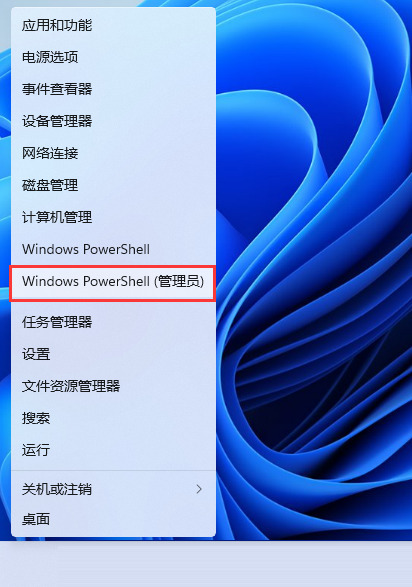
2. Öffnen Sie Powershell mit Administratorrechten, geben Sie den Befehl „Set-ExecutionPolicy Unrestricted“ ein und drücken Sie die Eingabetaste. Dann fahren Sie fort.

3. Geben Sie dann Folgendes ein: Get-AppXPackage -AllUsers | erscheinen), ignorieren Sie es einfach).
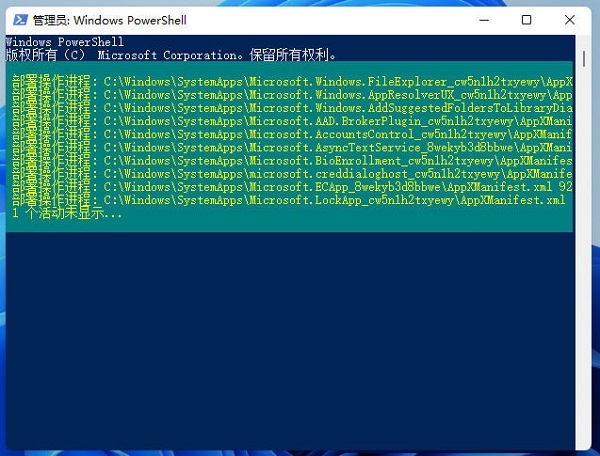
4. Endgültige Ausführung: Get-AppxPackage Microsoft.SecHealthUI -AllUsers | Drücken Sie die Eingabetaste.

5. Abschließend können Sie das Windows-Sicherheitscenter öffnen.
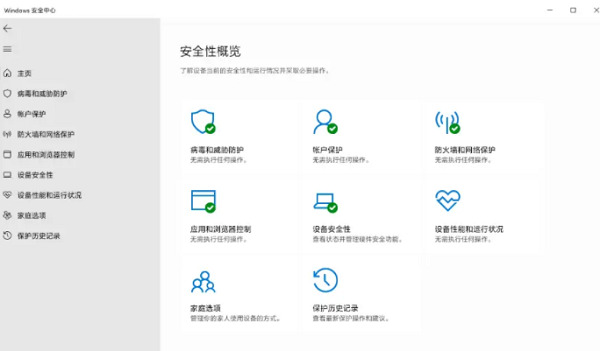
Methode 2,
1. Klicken Sie mit der rechten Maustaste auf das Startmenüsymbol in der Taskleiste und klicken Sie im ausgeblendeten Popup-Menü auf „Apps und Funktionen“.

2. Rufen Sie das Windows-Sicherheitscenter auf, klicken Sie auf die drei Punkte rechts und wählen Sie „Erweiterte Optionen“.

3. Suchen Sie in den erweiterten Optionen die Schaltfläche „Zurücksetzen“ und klicken Sie darauf. Danach können Sie die Win11-Sicherheitscenter-Funktion aktivieren.
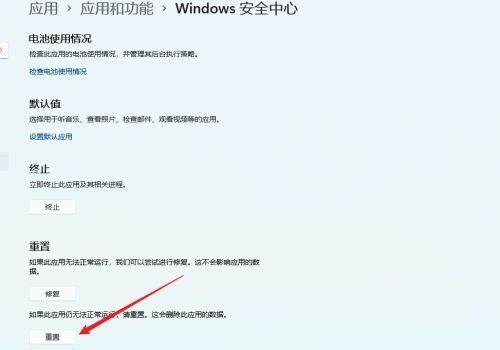
Das obige ist der detaillierte Inhalt vonWas tun, wenn das Win11 Security Center abstürzt? Analyse des Absturzproblems des Win11-Sicherheitscenters. Für weitere Informationen folgen Sie bitte anderen verwandten Artikeln auf der PHP chinesischen Website!

